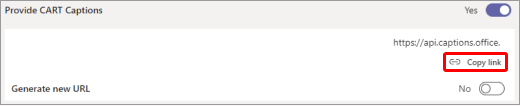Suhtlusjuurdepääsu reaalajas tõlkimine on teenus, milles koolitatud RTT-pealdis kuulab kõnet ja tõlgib kohe kogu kõne tekstiks. RTT-tiitrid kasutavad spetsiaalseid foneetilise klaviatuuri või stenograafia meetodeid, et luua täpne tõlge, mis edastatakse adressaatidele ekraanil, sülearvutis või muus seadmes. RTT-sid nimetatakse vahel ka avatud subtiitriteks, reaalajas stenograafiaks või reaalajas subtiitriteks.
Koosoleku korraldajana saate häälestada ja pakkuda publikule RTT-subtiitreid, mitte automaatselt genereeritavaid Microsoft Teams reaalajas subtiitreid.
RTT-pealdisena on teil Microsoft Teams koosolekul CART-pealdiste ühendamiseks ja pakkumiseks vaja RTT pealdise linki koosoleku korraldajalt ja CART-i pealdise lahendust või tarkvara.
Märkus.: Kasutatav RTT tarkvara peab looma ühenduse Microsoft Teams CART Captions API kaudu. API-de kohta leiate teavet artiklist Koosolekurakenduste API viited.
Näpunäide.: Teavet sisseehitatud reaalajas subtiitrite Microsoft Teams kasutamise kohta leiate teemast Reaalajas subtiitrite kasutamine Teamsi koosolekul.
RTT-subtiitrite häälestamine koosoleku korraldajana
Koosoleku korraldajana peate looma ja saatma CART-i pealdise lingi CART-pealdisele. Seejärel kasutab ta linki oma RTT-süsteemi või tarkvara ühendamiseks Microsoft Teams koosolekuga.
Kuigi saate koosoleku ajal häälestada RTT-pealdise, soovitame seda teha enne koosolekut, et subtiitritel oleks aega ilmneda võivate probleemide tõrkeotsinguks.
KOOSOLEKU JAOKS RTT-subtiitrite häälestamiseks tehke järgmist.
-
Valige Teamsis
-
Topeltklõpsake koosolekut.
-
Kutsuge kindlasti CART-i pealdis koosolekule väljal Kutsu nõutavad osalejad .
-
Valige
-
Lülitage
-
Valige Rakenda.
-
Avage uuesti koosoleku suvandid.
-
Jaotises Hõlbustusfunktsioonid
-
Kleepige link meilisõnumisse ja saatke see subtiitrite tarkvarasse sisestamiseks RTT-subtiitritele.
-
Veenduge, et kõik oleks õigesti häälestatud, ühendage enne koosolekut CART-i pealdisega.
-
Valige Teamsis
-
Topeltklõpsake koosolekut.
-
Kutsuge kindlasti CART-i pealdis koosolekule väljal Kutsu nõutavad osalejad .
-
Hoidke koosolekusuvandites all juhtklahvi (Ctrl ) ja valige Koosoleku suvandid.
-
Lülitage
-
Valige Salvesta.
-
Sulgege koosoleku suvandid ja avage need uuesti.
-
Jaotises Hõlbustusfunktsioonid
-
Kleepige link meilisõnumisse ja saatke see subtiitrite tarkvarasse sisestamiseks RTT-subtiitritele.
-
Veenduge, et kõik oleks õigesti häälestatud, ühendage enne koosolekut CART-i pealdisega.
RTT-subtiitrite sisse- ja väljalülitamine
Kui FUNKTSIOON RTT on lubatud, kuvatakse pealdised subtiitrite sisselülitamisel vaikimisi, kuid soovi korral saate ka automaatselt loodud pealdised sisse lülitada.

-
RTT kasutamiseks avage koosoleku juhtelemendid ja valige Rohkem toiminguid > Reaalajas subtiitrite sisselülitamine. RTT-pealdised kuvatakse vaikimisi.
-
Automaatselt loodud pealdiste kasutamiseks avage pealdiseala ületäitumise menüü ja valige soovitud keel.
Pealdiste parimal võimalik kasutamine
Selleks et reaalajas subtiitrid oleksid võimalikult täpsed, proovige järgida järgmisi häid tavasid.
-
Rääkige selgelt, aeglaselt ja otse mikrofoni. Kui teie kaugus mikrofonist suureneb, võivad tiitrid muutuda vähem täpseks.
-
Vältige asukohti taustamüraga.
-
Vältige mitme inimese rääkimist korraga.
-
Kasutage kõrgeima kvaliteediga Teamsi sertifitseeritud seadmeid .
Märkus.: Vandesõnad asendatakse tärnidega.